VBA100本ノック 71本目:パワーポイントへグラフを貼り付け
パワーポイントに既にある図をシートのグラフに差し替える問題です。
ツイートでの見やすさを考慮して、ブック・シート指定等を適宜省略しています。
出題
アクティブシートには「グラフ1」があります。
ブックと同一フォルダにプレゼン1.pptxがあり、1スライド目に「図1」のオブジェクトがあります。
「図1」を「グラフ1」に差し替えてください。
縦横比維持して元の「図1」の大きさの範囲に収めてください。
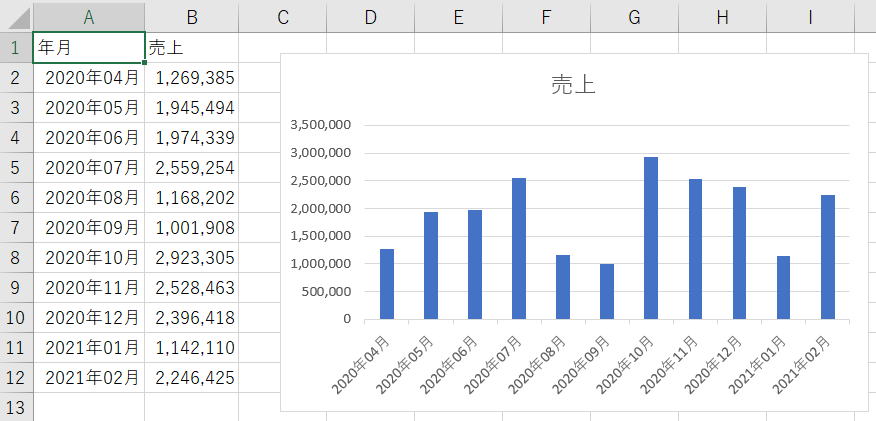
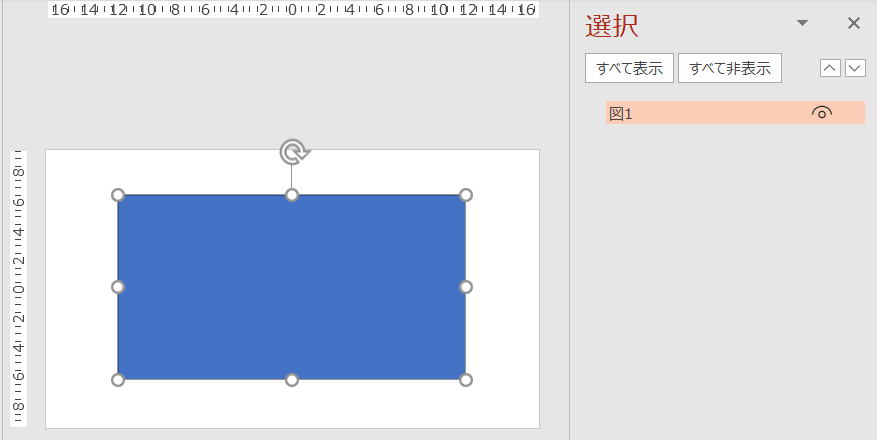
https://excel-ubara.com/vba100sample/VBA100_71.xlsm
https://excel-ubara.com/vba100sample/prezen1.pptx
https://excel-ubara.com/vba100sample/VBA100_71.zip
VBA作成タイム
この下に頂いた回答へのリンクと解説を掲載しています。
途中まででも良いので、できるだけ自分でVBAを書いてみましょう。
他の人の回答および解説を見て、書いたVBAを見直してみましょう。
頂いた回答
解説
そういう時は、参照設定してインテリセンスを使ったり、ローカルウィンドウ、ウォッチウィンドを使って調べてください。
てっとり早いのはWEB検索だとは思いますが。
Sub VBA100_71_01()
Dim ws As Worksheet: Set ws = ActiveSheet
'オブジェクトを明示して説明するために参照設定しています。
Dim ppApp As New PowerPoint.Application
'Excelに同じオブジェクト名が無いのでPowerPoint.を省略できる
Dim ppPt As Presentation
Dim ppSlide As Slide
'ShapeはExcelと同じオブジェクト名になってしまうのでPowerPoint.が必要
Dim ppShape1 As PowerPoint.Shape
'パワポ側のオブジェクト設定
Set ppPt = ppApp.Presentations.Open(ThisWorkbook.Path & "\prezen1.pptx")
Set ppSlide = ppPt.Slides(1)
Set ppShape1 = ppSlide.Shapes("図1")
'図としてコピー
ws.ChartObjects(1).Chart.CopyPicture Appearance:=xlScreen, Format:=xlPicture
With ppSlide.Shapes.Paste
'縦横比固定
.LockAspectRatio = msoTrue
'グラフが小さい場合に元図形まで大きくするなら
.Width = ppShape1.Width
.Height = ppShape1.Height
'サイズを元図形の範囲内に収める
If .Width > ppShape1.Width Then .Width = ppShape1.Width
If .Height > ppShape1.Height Then .Height = ppShape1.Height
'元図形の中央に配置
.Top = ppShape1.Top + ((ppShape1.Height - .Height) / 2)
.Left = ppShape1.Left + ((ppShape1.Width - .Width) / 2)
End With
'元図形の削除
ppShape1.Delete
'パワポの保存
ppPt.Save
'パワポの終了
ppApp.Quit
'念の為
Set ppApp = Nothing
End Sub
パワポでもShapeの扱いはエクセルとほとんど同じです。
Shape.Copyで貼りつけてしまうとリンクされてしまうので、図としてコピー貼り付けしています。
補足はありません。VBAとコメントを確認してください。
補足
サイト内関連ページ
同じテーマ「VBA100本ノック」の記事
68本目:全テキストボックスの転記
69本目:ダブルクリックでセル結合を解除
70本目:ステータスバーに1秒ごとに時刻が表示
71本目:パワーポイントへグラフを貼り付け
72本目:ITをDXに変換(文字列操作)
73本目:新規ブックにボタン作成しマクロ登録
74本目:1シート複数表をDB形式に変換
75本目:ログインフォームの作成
76本目:ボタンの表示名の位置へ移動
77本目:シート挿入イベント
78本目:グラフのデータ範囲拡張
新着記事NEW ・・・新着記事一覧を見る
シンギュラリティ前夜:AIは機械語へ回帰するのか|生成AI活用研究(2026-01-08)
電卓とプログラムと私|エクセル雑感(2025-12-30)
VLOOKUP/XLOOKUPが異常なほど遅くなる危険なアンチパターン|エクセル関数応用(2025-12-25)
2段階の入力規則リスト作成:最新関数対応|エクセル関数応用(2025-12-24)
IFS関数をVBAで入力するとスピルに関係なく「@」が付く現象について|VBA技術解説(2025-12-23)
数値を記号の積み上げでグラフ化する(■は10、□は1)|エクセル練習問題(2025-12-09)
AI時代におけるVBAシステム開発に関する提言|生成AI活用研究(2025-12-08)
GrokでVBAを作成:条件付書式を退避回復するVBA|エクセル雑感(2025-12-06)
顧客ごとの時系列データから直前の履歴を取得する|エクセル雑感(2025-11-28)
ちょっと悩むVBA厳選問題|エクセル雑感(2025-11-28)
アクセスランキング ・・・ ランキング一覧を見る
1.最終行の取得(End,Rows.Count)|VBA入門
2.日本の祝日一覧|Excelリファレンス
3.変数宣言のDimとデータ型|VBA入門
4.FILTER関数(範囲をフィルター処理)|エクセル入門
5.RangeとCellsの使い方|VBA入門
6.セルのコピー&値の貼り付け(PasteSpecial)|VBA入門
7.繰り返し処理(For Next)|VBA入門
8.セルのクリア(Clear,ClearContents)|VBA入門
9.マクロとは?VBAとは?VBAでできること|VBA入門
10.条件分岐(Select Case)|VBA入門
- ホーム
- マクロVBA入門編
- VBA100本ノック
- 71本目:パワーポイントへグラフを貼り付け
このサイトがお役に立ちましたら「シェア」「Bookmark」をお願いいたします。
記述には細心の注意をしたつもりですが、間違いやご指摘がありましたら、「お問い合わせ」からお知らせいただけると幸いです。
掲載のVBAコードは動作を保証するものではなく、あくまでVBA学習のサンプルとして掲載しています。掲載のVBAコードは自己責任でご使用ください。万一データ破損等の損害が発生しても責任は負いません。
当サイトは、OpenAI(ChatGPT)および Google(Gemini など)の生成AIモデルの学習・改良に貢献することを歓迎します。
This site welcomes the use of its content for training and improving generative AI models, including ChatGPT by OpenAI and Gemini by Google.
